고정 헤더 영역
상세 컨텐츠
본문
이제 기억력만으로 다 커버할수 없을 지경에 다다른 늘어난 비품을 잘 관리하기 위해 스티커를 만들어서 붙이자는 건의를 했습니다.
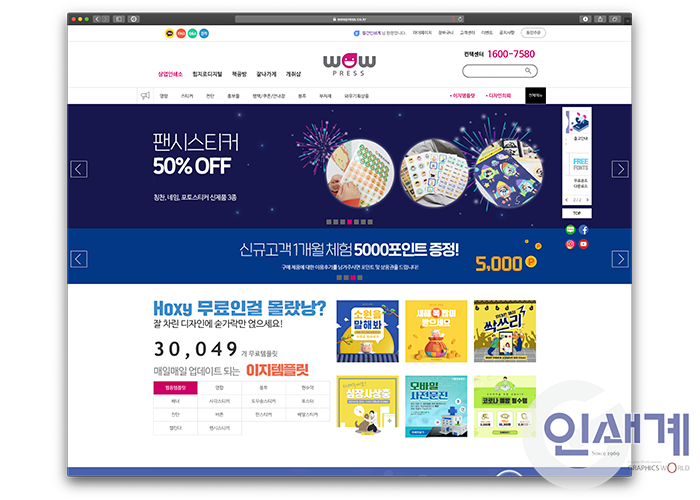
요즘 종합 인쇄사에서는 디자인툴이 익숙치 않은 고객들의 편의성을 고려하여 템플릿을 많이 제공하고 있는데요, 그래서 저도 한번 그것을 사용해 만들어 봤습니다. 스티커 주문을 해볼 사이트는 '와우프레스'입니다.
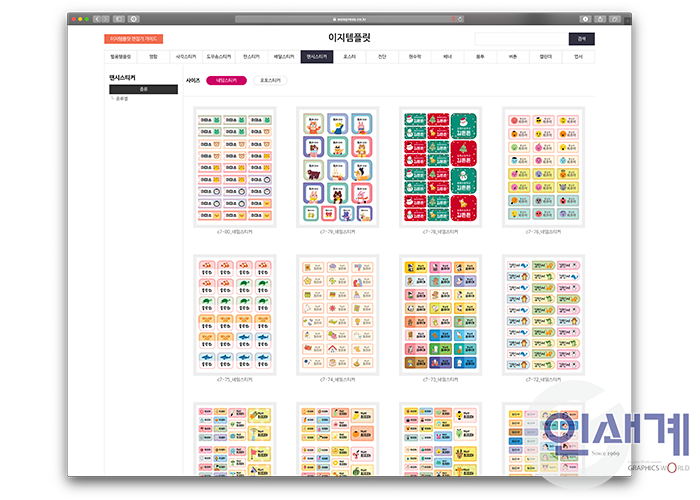
스티커 종류가 여러가지가 있는데, 아이들 물건에 붙이는 팬시스티커가 눈에 들어오더군요. 하고는 싶었지만 사회적 지위와 체면을 고려하여 다른 종류를 찾아봤습니다(그림 고르다가 시간 다 보낸건 안비밀).
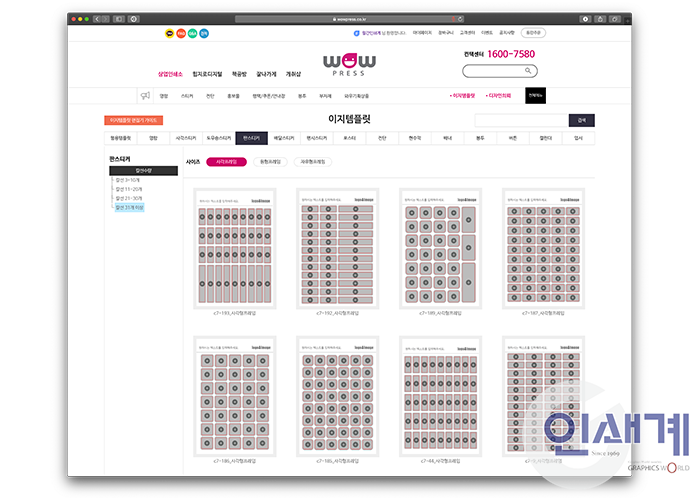
역시 아무것도 없는 템플릿도 있습니다. 어차피 회사 이름만 잘 보이면 되니까요(-ㅁ-!)
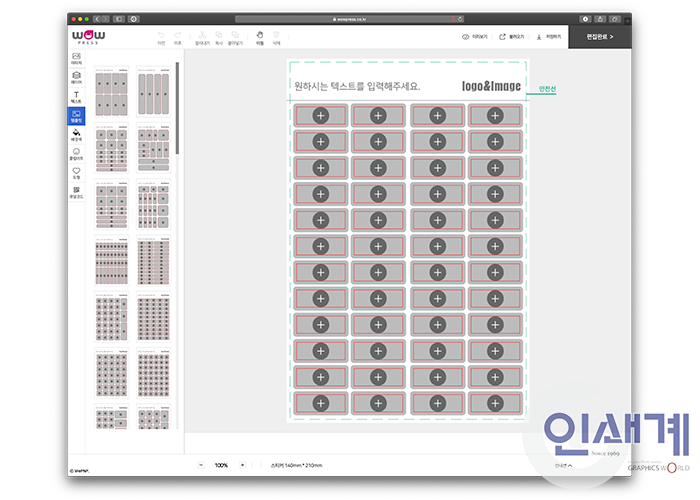
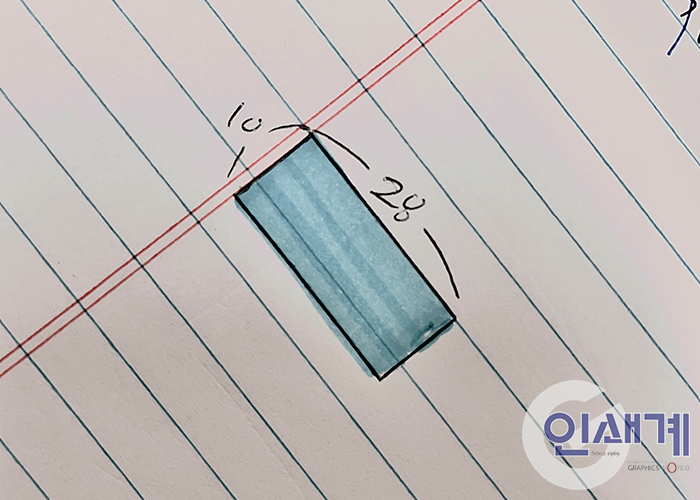
템플릿을 선택하면 바로 에디터창으로 이동합니다. 여기서부터 또 선택장애 김여사의 고민이 시작되는데 사이즈를 그림까지 그려보면서 골랐습니다.
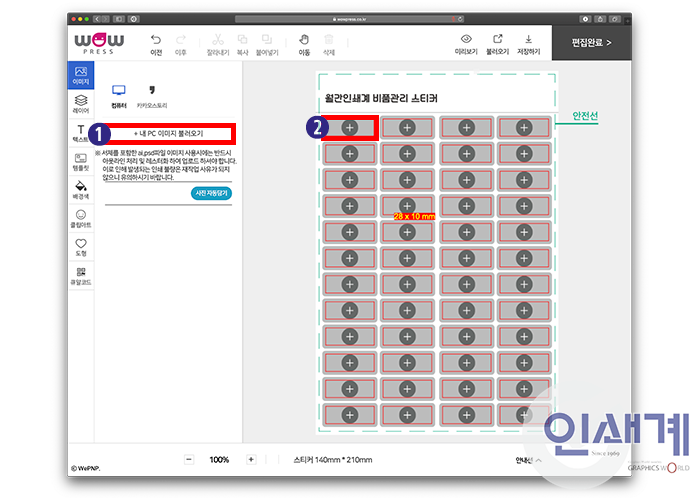
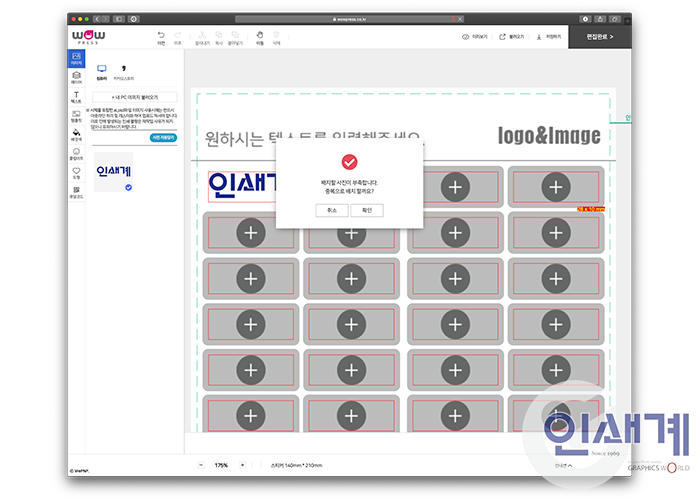
이미지를 불러오는 방식은 두가지인데요, 1번을 눌러 가져오면 아래에 리스트로 나타나고, 2번에 +버튼을 누르면 하나씩 직접 넣을수 있습니다. 저처럼 한가지 이미지로 모두 채우시는 분은 1번으로 이미지를 가져와서 아래에 '사진 자동담기'를 눌러주면 됩니다.
*이미지 업로드시 주의사항*
- 이미지는 색상모드 CMYK로 변환한 ai, psd, jpg, png 파일을 사용하세요. RGB로 된 이미지라면 색상 변화가 반드시 있으니까요!
- ai, psd로 업로드할때 사용된 서체가 있다면 반드시 아웃라인, 레스터라이즈를 꼭 해주셔야 글자가 변형되지 않아요!
- 아웃라인, 레스터라이즈 방법을 모르시는 분은 jpg나 png로 저장해서 업로드를 하셔도 될 것 같아요~
- 인쇄 면적에 따라 다르지만 높은 해상도를 가진 이미지라면 더 짱짱하게 나온답니다 ^0^
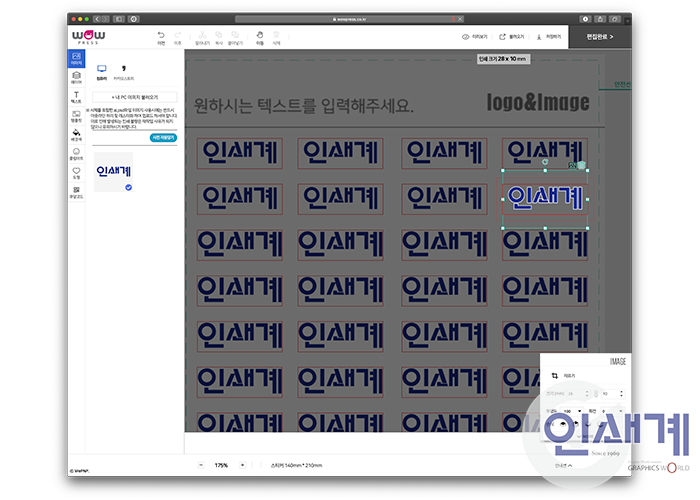
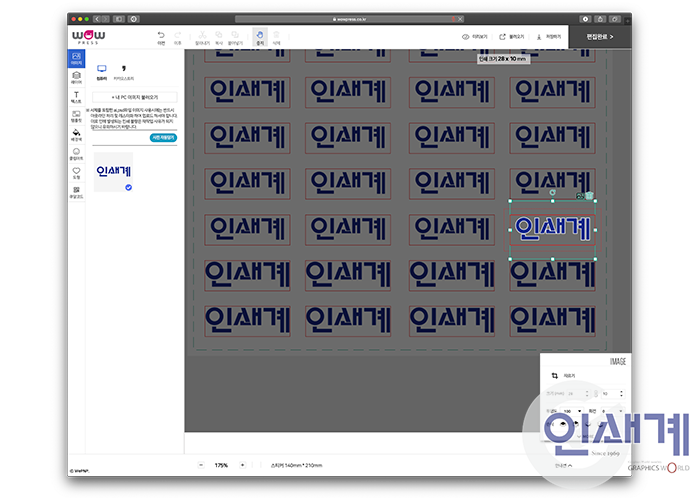
이미지를 넣고 나면 빨강선 안에 꽉차게 들어가는데 더블클릭으로 이미지를 선택해주면 크기 조정이 가능합니다. 그런데 일괄적으로 변경해주는 기능이 없는탓에 한땀한땀 사이즈를 조정해줬습니다(제가 못찾은거라면 알려주세요ㅠ).
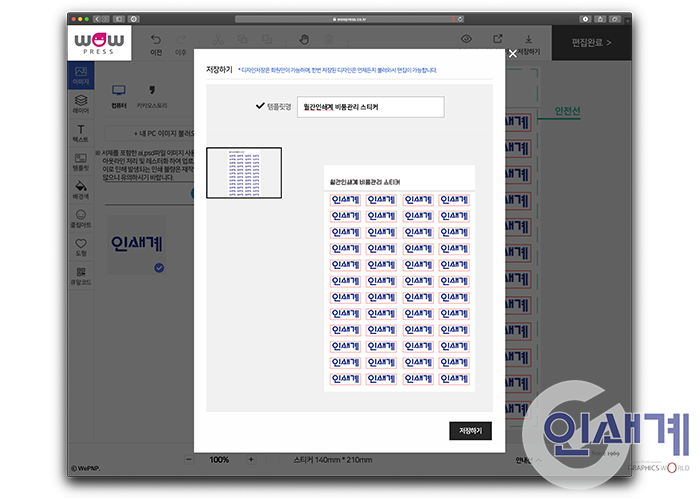
수동으로 크기를 모두 변경해주고 나서 매직마우스의 매우 좋은 기능 때문에 손을 잘못 놀려 다 날려먹고 다시 했습니다(오열).
혹시라도 나중에 재인쇄를 하고 싶으시면 템플릿 저장을 꼭 해주세요....
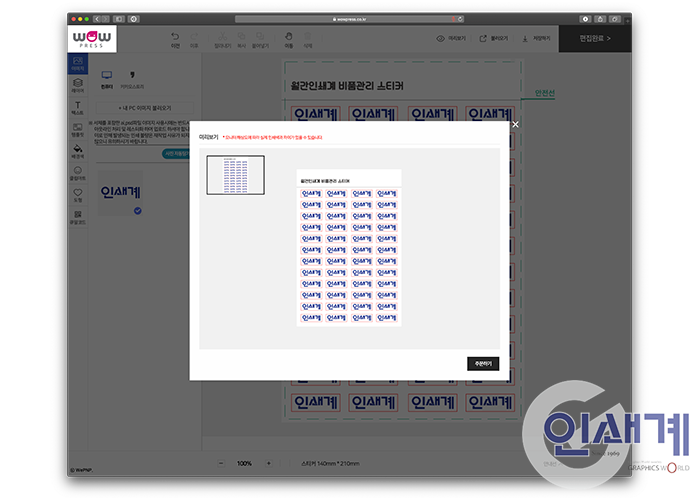
모두 마치셨으면 우측상단의 편집완료나 미리보기를 누르시면 만들어진 스티커를 볼수 있고 '주문하기'를 눌러 주문 단계로 넘어갑니다.
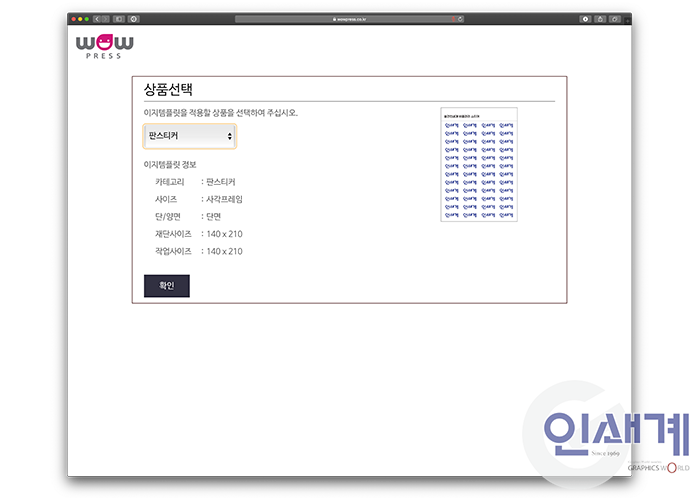
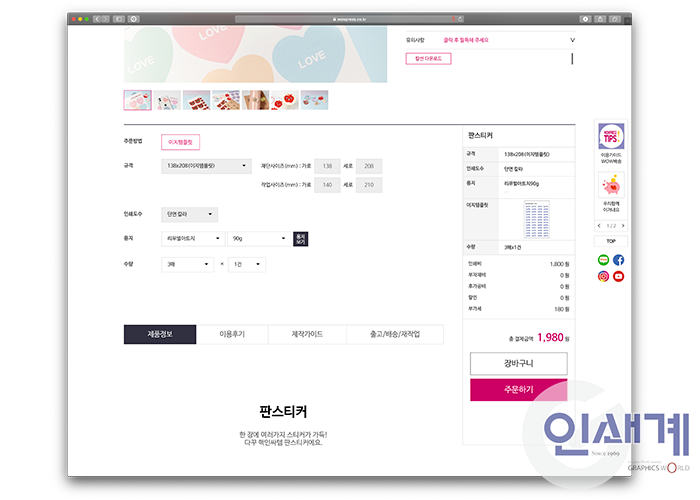
시작할때 선택했던 카테고리로 자동으로 넘어가서 주문을 바로 할수 있고, 저는 그렇게 많이는 필요하지 않을듯 싶어 4장 정도만 해봤습니다. 소량으로도 주문이 가능하다니!!!
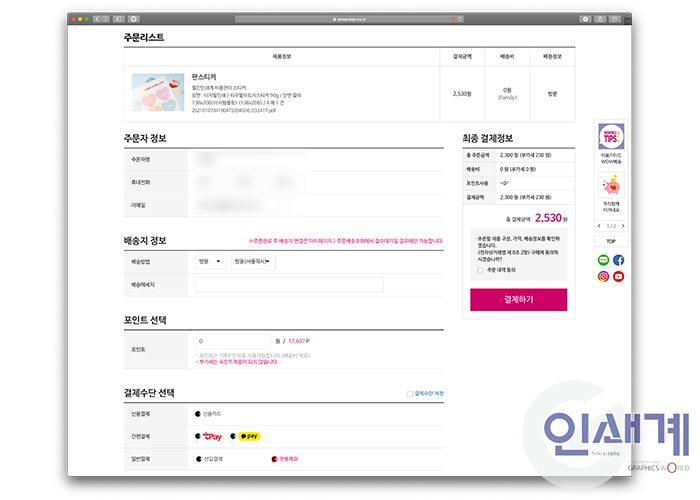
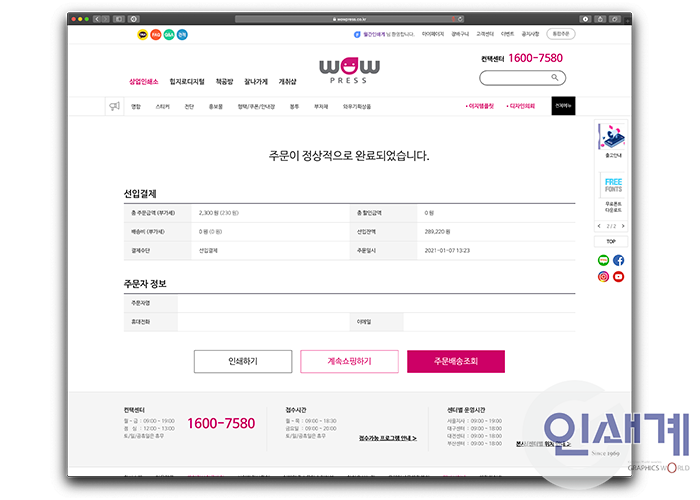
성공적으로 주문을 마쳤습니다. 출고 예상 기간이 1박 2일이고, 택배로 받으면 시간이 더 걸릴듯 싶어 직접 찾으러 가야겠습니다ㅎ
-몇일 후-
칼바람을 맞으며 충무로에서 직접 찾아온 스티커입니다(내가 아니고 싸장님이 대신 찾아오셨...).
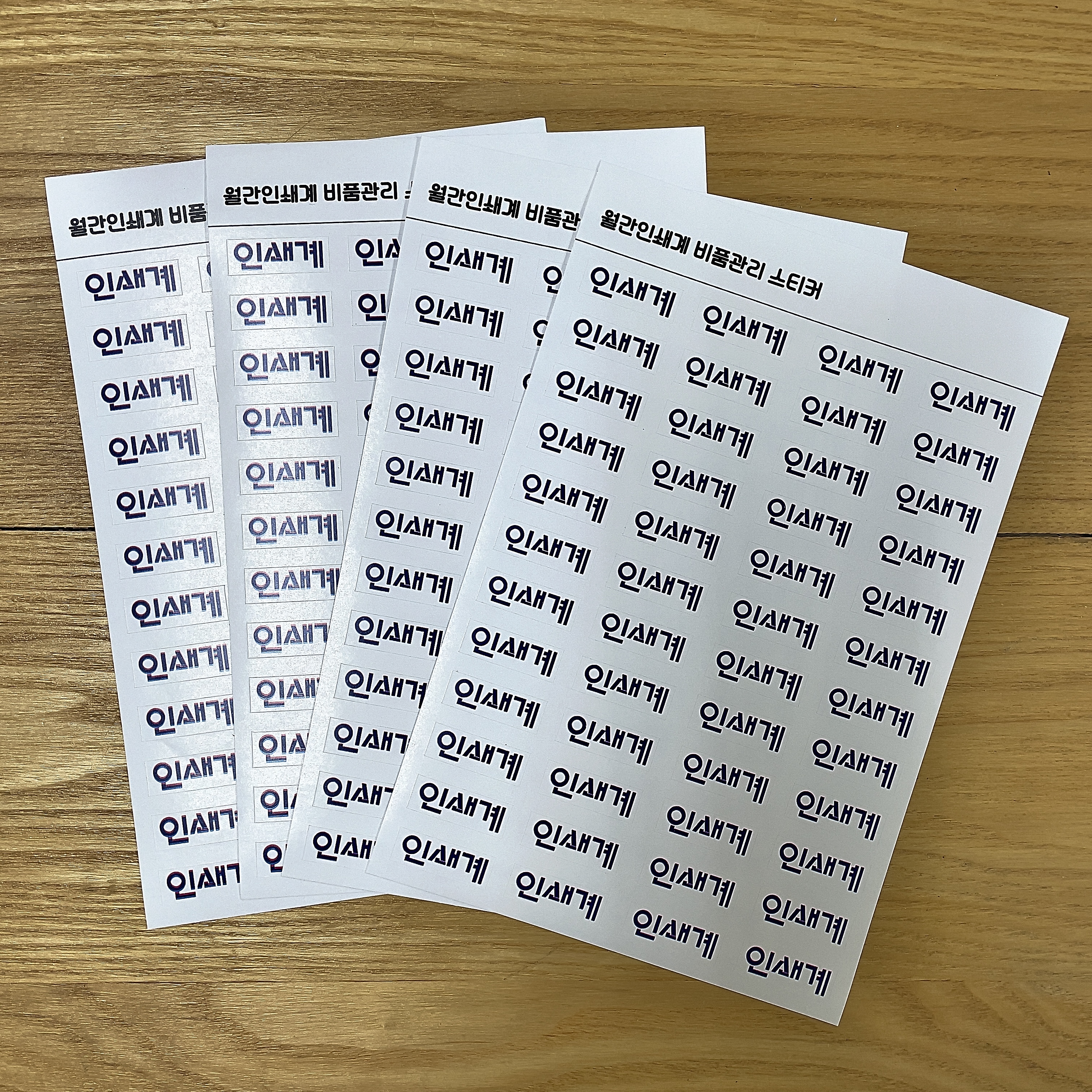
이제 스티커도 소량으로 편하게 주문해보세요!
wowpress
wowpress
wowpress.co.kr
#이거포스팅하나하는데한나절#매직마우스쌀라매요#부들부들
Capture&Photo by 하안동 김여사,
'_월간인쇄계_ > _인쇄계그램_' 카테고리의 다른 글
| 코닛디지털 ‘Fashion the Future’ in 메이비원 (0) | 2022.07.29 |
|---|---|
| 고대유물(?) 카메라 촬영기, (0) | 2022.06.10 |
| 팔람까오, 가산동 (0) | 2020.12.30 |
| 리유라멘, 광명 철산동 (0) | 2020.08.24 |
| 풀밀-든든한 한끼, 대구 중구 (0) | 2020.07.08 |





댓글 영역